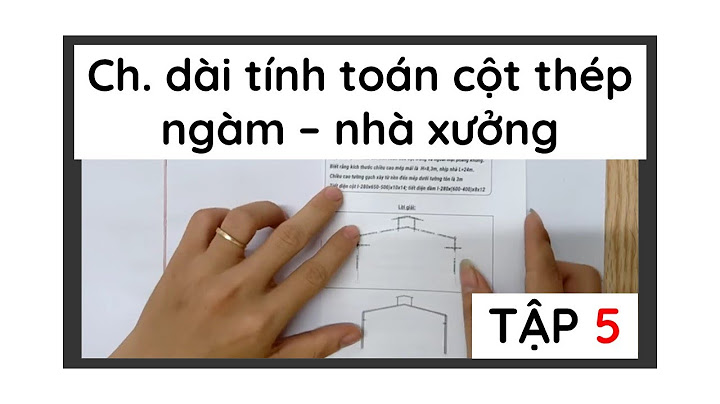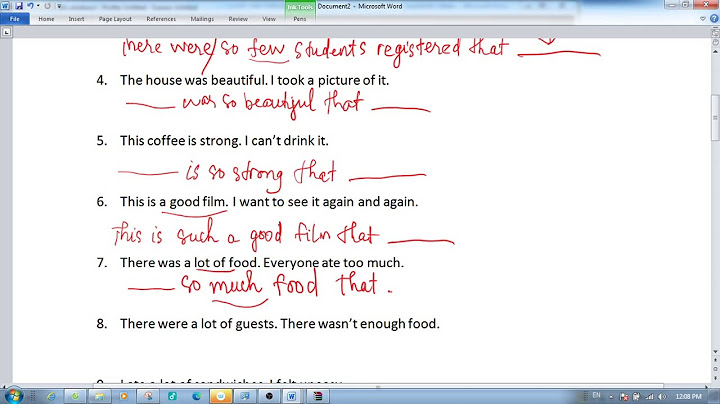Trong quá trình copy văn bản từ PDF sang Word, lỗi font là một khía cạnh thường gặp trong công việc văn phòng. Hãy cùng tìm hiểu một số cách khắc phục. Show 1. Khi sao chép nội dung từ PDF sang Word và xuất hiện kí tự trùng nhauKhi bạn nhận thấy nhiều kí tự bị sai thay thế trong văn bản, có thể là dấu ? hoặc các kí tự không phổ biến, bạn có thể sử dụng tính năng thay thế để khắc phục lỗi:  Nhấn tổ hợp phím Ctrl + H để khắc phục những lỗi trùng nhau: - Trong ô Tìm kiếm: Nhập từ viết sai. - Trong ô Thay thế bằng: Nhập từ viết đúng để thay thế. Kết quả, nhấn chọn Thay thế tất cả để sửa lỗi một cách tự động:  Kết quả sau khi sửa lỗi, chọn OK: để hoàn thành.  Vậy là bạn đã hoàn tất việc chỉnh sửa văn bản của mình. Lưu ý khi thay thế nội dung đúng, hãy kiểm tra kỹ. Sử dụng Replace Next để kiểm tra từng trường hợp cụ thể.  2. Sửa lỗi font chữ khi copy từ PDF sang Word.Khi copy, nếu xuất hiện lỗi với một số từ không đúng chuẩn, hãy kiểm tra xem font chữ đã được thiết lập đúng chưa. Ví dụ, trong trường hợp sử dụng font nguồn .VnTime nhưng lại đang cài đặt font Time New Roman như dưới đây:  Đối với vấn đề này, chỉ cần lựa chọn toàn bộ văn bản và chọn lại font chữ là bạn có thể khắc phục lỗi:  3. Khi font chữ bị lỗi do sai bảng mã khi copy từ PDF sang Word.Khi bạn nhận thấy văn bản bị lỗi font và xuất hiện kí tự đặc biệt như trong hình, hãy nghĩ ngay đến việc chuyển đổi lại bảng mã cho văn bản:  Sao chép toàn bộ nội dung cần sửa lỗi -> chuột phải vào biểu tượng Unikey ở góc dưới màn hình và chọn Công cụ hoặc nhấn tổ hợp phím Ctrl + Shift + F6:  Trong phần bảng mã, hộp thoại sẽ hiển thị các tùy chọn như sau:
Nhấn chọn Chuyển mã:  Sau khi hộp thoại thông báo hiện lên và bạn kích chọn OK, quay trở lại văn bản của bạn và thực hiện dán đè lên nội dung văn bản cũ đã bị lỗi font để có kết quả:  Tuy nhiên, để lựa chọn đúng bảng mã nguồn và đích phù hợp, bạn cần xác định bảng mã nguồn của văn bản. 4. Khi font chữ bị lỗi toàn bộ và không thể dịch từ PDF sang Word.Đối với tình trạng này, bạn nên sử dụng phần mềm hỗ trợ chuyển đổi ABBY để giảm thiểu lỗi font chữ khi chuyển từ PDF sang Word.  Dưới đây là những chia sẻ để khắc phục tình trạng font chữ lỗi khi chuyển từ định dạng PDF sang Word. Chúc các bạn thành công! Nội dung được phát triển bởi đội ngũ Mytour với mục đích chăm sóc và tăng trải nghiệm khách hàng. Mọi ý kiến đóng góp xin vui lòng liên hệ tổng đài chăm sóc: 1900 2083 hoặc email: [email protected] Bây giờ bạn có thể dễ dàng sao chép văn bản từ file mới này. Nếu bạn muốn có tài liệu ở định dạng PDF một lần nữa, bạn có thể lưu nó trở lại định dạng này bằng cùng với công cụ trên. Tôi Có Thể Bảo Vệ PDF Một Lần Nữa Không?Tất nhiên. Để làm như vậy, bạn phải chuyển đổi nội dung từ file Word hoặc PDF thành một hình ảnh phẳng, rồi chuyển nó lại thành PDF.
Nếu bạn mở lại file này, bạn sẽ thấy rằng nội dung không thể được sao chép. Để tăng cường bảo mật hơn nữa đối với các tài liệu kỹ thuật số, bạn cũng có thể sử dụng một công cụ khác trên trang web của chúng tôi để thêm bảo vệ mật khẩu vào tài liệu PDF của bạn. Tất cả các công cụ được đề cập trong hướng dẫn này là miễn phí để bạn bắt đầu sử dụng. Trang web Smallpdf đã được tạo ra để làm cho quá trình xử lý các tệp PDF trở nên dễ dàng. Vì thế , chúng tôi muốn mọi người có thể truy cập các công cụ từ bất kì lúc nào. Nếu bạn sử dụng PDF hàng ngày tại nơi làm việc, bạn luôn có thể kiểm tra các tùy chọn cao cấp của chúng tôi. Tài khoản 'Pro' đi kèm với một loạt các lợi ích bổ sung. Bạn có thể tải lên các tệp của mình nhanh hơn, sao chép tệp PDF ngoại tuyến với Smallpdf Desktop, và hỗ trợ khách hàng ưu tiên. Và trong khi bạn vẫn ở đây, hãy xem danh sách tất cả các bài viết blog liên quan đến PDF khác mà chúng tôi đã chuẩn bị để giúp bạn trong công việc hàng ngày! |